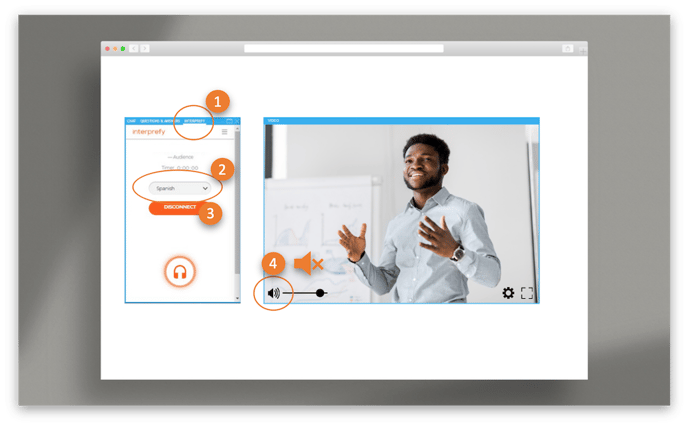以參加者身分,一步一步的導覽使用Interperfy的語言崁件(language widget)在第三方活動及會議平台上。
Interprefy 的小组件允许用户收听音频口译,以及在主办方启用了字幕或手语功能时可以使用这些功能来跟进活动。
在本文中您将了解:
- 如何在第三方平台上访问 Interprefy 小组件
- 在您的会议中如何使用小组件来进行以下操作:
1.如何在第三方平台上访问 Interprefy 小组件:
- 加入这次活动 -在浏览器中粘贴活动链接并登录。
- 打开 Interprefy 小组件 - 单击带有“Interprefy”字样的嵌入式 Interprefy 小组件或 Interprefy 图标:
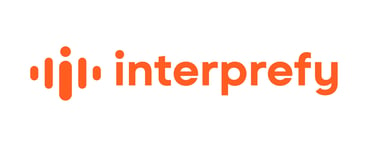
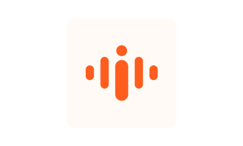
2.在会议中如何使用该小组件:
根据会议平台的布局,Interprefy 小组件将垂直或水平显示:
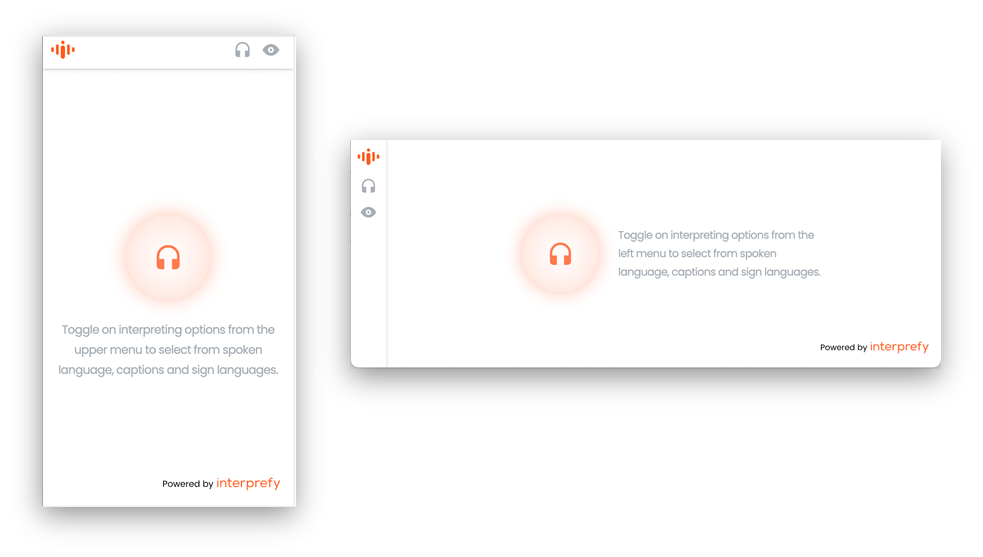
根据会议的设置,您将可以收听口译,或者还可以看到字幕或手语。
-
如何收听音频语言口译:
- 单击耳机图标来选择口译语言 (1)
- 选择首选的音频语言口译 (2) - 从可用选项的列表中选择首选音频语言。默认设置“无”将让您可以收听原始音频
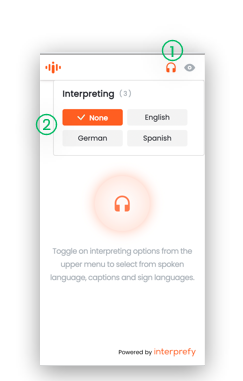
- 收听口译 - 选取语言之后,选择窗口将自动关闭,然后所选语言将显示在小组件的中间。
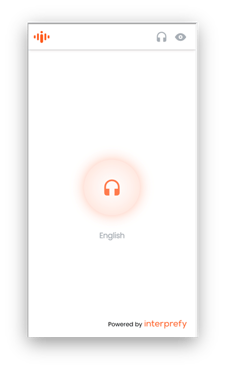
- 如何访问字幕:
如果会议主办方允许,您还可以通过字幕跟进会议或活动。具体操作如下:
- 单击“眼睛”图标来选择字幕语言 (1)
- 选择字幕的语言 (2) - 从可用选项的列表中选择首选字幕语言。默认设置“无”表示不显示字幕。
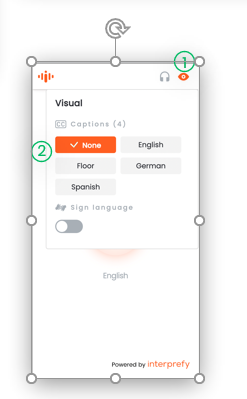
- 阅读字幕来跟进会议 - 选取语言之后,选择窗口将自动关闭,然后就会显示字幕。
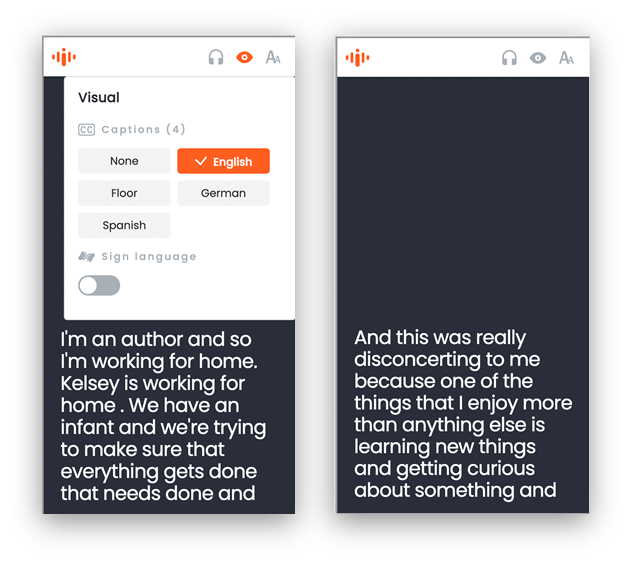
- 调整字幕大小 - 如果需要,您可以单击“Aa”图标,从 3 个选项中选择不同的字幕大小。
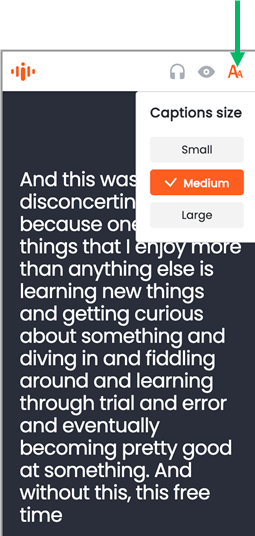
-
如何访问手语口译
- 单击“眼睛”图标来激活手语 - 激活之后,选择窗口将自动关闭,您将在小组件中看到手语视频。
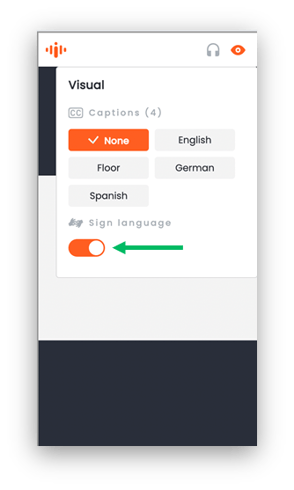
- 选择所需手语 -如果您的会议或活动有多种手语,可以通过单击左右箭头选择需要的手语。
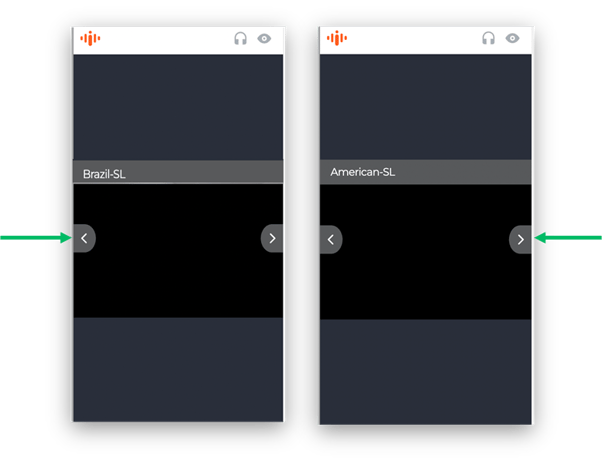
请注意,启用手语时,字幕会自动关闭。您不能同时使用字幕和手语。
旧版 Interprefy widget 在第三方平台的使用手冊
在你開始前:
- 設備 – 使用一台桌上型電腦或筆電。避免使用手機ˋiPadˋ或平板。
- 建議使用的瀏覽器 – 最新版的Google Chrome, Firefox, or Edge.
- 參加會議 - 貼上會議連結(網址)在你的網頁瀏覽器上並且登入。
- 開啟Interprefy widget - 點選已崁入的Interprefy widget (1)
- 選擇語言 - 選擇你所需要的語言(2)並按下連接(CONNECT)(3)。
- 靜音webcast - 在影片播放器上將輸出的聲音關閉(4)。
- 聆聽Interprefy提供的即時翻譯內容。